
YouTube के पास यह विश्वासघात नहीं हो सकता है, जिसके लिए YouTube की झुंझलाहट इतनी अधिक स्पष्ट हो जाती है कि आप उसका उपयोग करते हैं। इन सुविधाओं में से कई, जैसे एनोटेशन को स्थायी रूप से अक्षम किया जा सकता है, जिससे अधिक सुखद देखने का अनुभव हो सकता है।
आपको यह भी एहसास नहीं हो सकता है कि कई YouTube वीडियो एनोटेट हैं, या हो सकता है कि आपको एहसास न हो कि वे अक्षम हो सकते हैं। एनोटेशन में मूलभूत रूप से कुछ भी गलत नहीं है, लेकिन उन्हें कभी-कभी ओवरडोन किया जा सकता है।
निम्नलिखित स्क्रीनशॉट एनोटेशन जंगली चले गए का एक उदाहरण है।
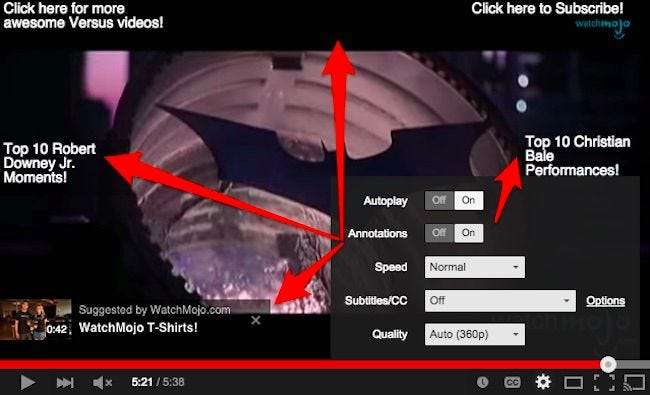
आम तौर पर, आपको सेटिंग्स को खोलने के लिए गियर आइकन पर क्लिक करके उन्हें अक्षम करना होगा। एनोटेशन बंद होने से, हमारा देखने का अनुभव निश्चित रूप से कम अव्यवस्थित और विचलित करने वाला है।

जैसा कि हमने उल्लेख किया है, आप निचले-दाएं कोने में उस छोटी सेटिंग्स गियर के माध्यम से स्पष्ट रूप से अक्षम कर सकते हैं। अन्य चीजें भी हैं जो आप कर सकते हैं।
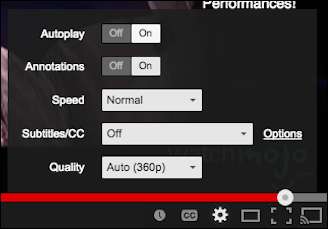
ऑटोप्ले एक प्लेलिस्ट में स्वचालित रूप से अगला गीत बजाएगा।
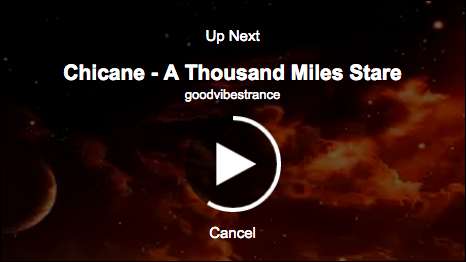
जब आप ऑटोप्ले बंद करते हैं, तो यह बंद हो जाता है, इसलिए अगली बार जब आप YouTube पर जाते हैं या किसी अन्य वीडियो पर क्लिक करते हैं, तो यह एनोटेशन की तरह ही वापस नहीं आता है। इसके अलावा, ऐसा करने का एक और आसान तरीका है।
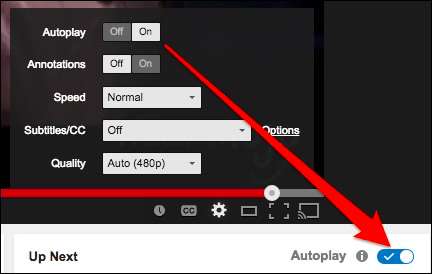
इसके अतिरिक्त, आप कभी-कभी प्लेबैक गति, गुणवत्ता, साथ ही साथ कि क्या आप उपशीर्षक और बंद कैप्शनिंग (जब उपलब्ध हो) को समायोजित कर सकते हैं। यदि आप "उपशीर्षक / सीसी" के बगल में "विकल्प" लिंक पर क्लिक करते हैं, तो आप उनकी उपस्थिति और स्थिति को भी समायोजित कर सकते हैं।
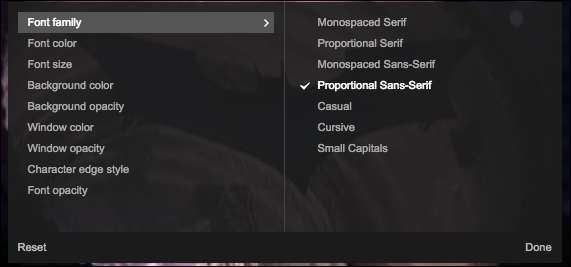
यह है कि आप बड़े पैमाने पर प्रति वीडियो के आधार पर वीडियो प्लेबैक को कैसे प्रभावित कर सकते हैं, लेकिन क्या होगा यदि आप अपने संपूर्ण खाते को प्रभावित करने वाले परिवर्तन करना चाहते हैं, अर्थात् स्थायी रूप से एनोटेशन को अक्षम करें?
स्थायी रूप से एनोटेशन को बंद करना
ऊपरी-दाएं कोने में अपनी प्रोफ़ाइल पर क्लिक करके अपनी खाता सेटिंग खोलें और फिर "YouTube सेटिंग" गियर पर क्लिक करें।
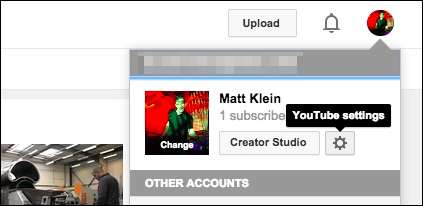
अगली स्क्रीन पर, "प्लेबैक" पर क्लिक करें। "एनोटेशन और इंटरएक्टिविटी" शीर्षक के तहत एनोटेशन को अक्षम करने के लिए आपके लिए एक चेकबॉक्स है।
इस विकल्प को अनचेक करने से एनोटेशन और अन्य इंटरेक्टिव सामग्री निष्क्रिय हो जाएगी सब जब तक आप अपने खाते से साइन इन करते हैं, वीडियो
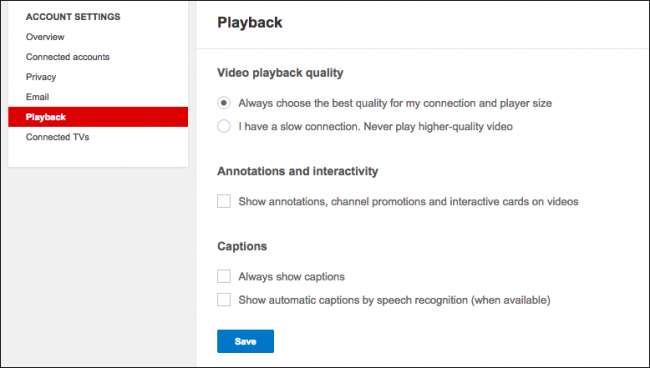
ध्यान दें, आप यहां कैप्शन भी सक्षम कर सकते हैं, इसलिए आपको उन्हें वीडियो सेटिंग्स से मैन्युअल रूप से सक्षम नहीं करना होगा। "वीडियो प्लेबैक गुणवत्ता" विकल्प भी है, इसलिए आप यह निर्दिष्ट कर सकते हैं कि YouTube को आपके कनेक्शन और खिलाड़ी के आकार के अनुसार सर्वश्रेष्ठ गुणवत्ता वाली वीडियो स्ट्रीम प्रदान करनी चाहिए, या आप यह बता सकते हैं कि कभी भी उच्च-गुणवत्ता वाले वीडियो न चलाएं।
यह धीमी कनेक्शन के लिए आदर्श है, और यदि आप उच्च गुणवत्ता पर एक वीडियो देखना चाहते हैं, तो आप हमेशा खिलाड़ी नियंत्रण से ऐसा करने के लिए चुनाव कर सकते हैं।
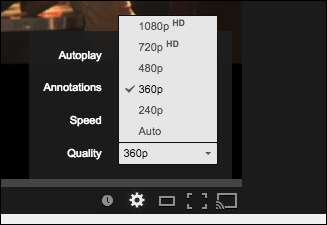
तो आप देखते हैं, प्रदर्शित विकल्पों में से, आपके देखने के अनुभव को बेहतर बनाने के कई ठोस तरीके हैं, लेकिन सबसे अधिक, एनोटेशन को अक्षम करने की क्षमता की सबसे अधिक सराहना की जाती है। अच्छी बात यह है कि आप उन्हें प्रति वीडियो के लिए हमेशा रिजेक्ट कर सकते हैं।
इसके बावजूद, यदि कोई भी बाद की सूचना दबाकर कोई वीडियो बताना चाहता है, तो यह आमतौर पर उसके नोट्स में पाया जा सकता है।

YouTube के बिना किसी ऐसी दुनिया की कल्पना करना कठिन है और इस तरह का प्यार अच्छी तरह से योग्य है, लेकिन विज्ञापन के निरंतर रेंगने के साथ, देखने के अनुभव के अन्य विकर्षण बहुत अधिक कष्टप्रद हो जाते हैं। हालांकि एनोटेशन एक उपयोगी उद्देश्य की पूर्ति कर सकते हैं, वे तरह से ओवरडोन और दुर्व्यवहार कर सकते हैं, जो कि आत्म-पराजय है।
कुछ जोड़ने के लिए मिला? हम अपने चर्चा मंच में आपकी प्रतिक्रिया का आनंद लेते हैं और प्रोत्साहित करते हैं।







